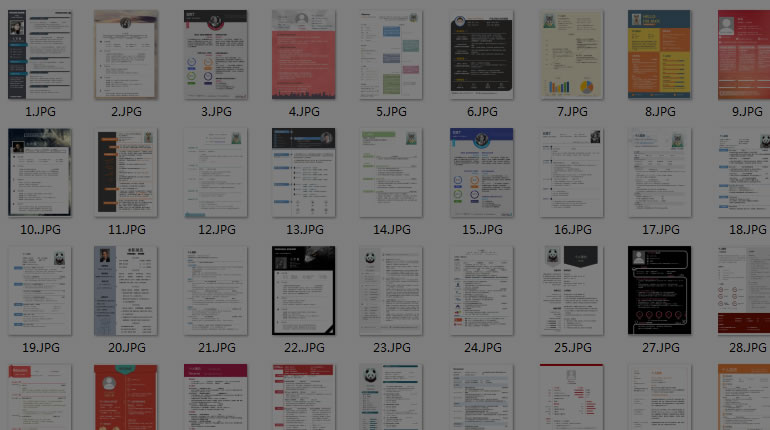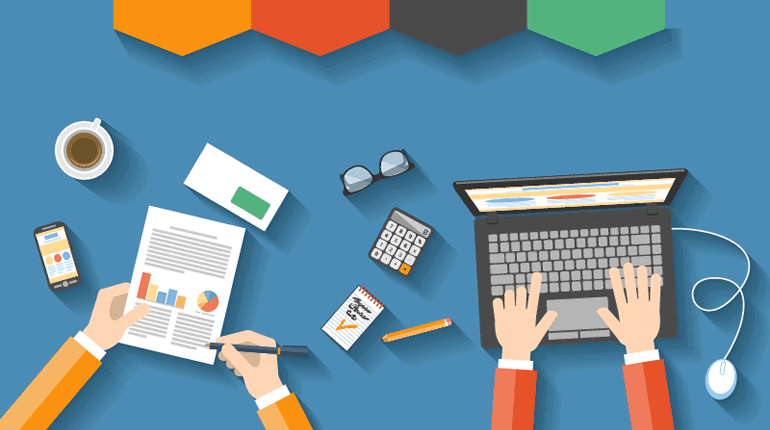D.在全屏显示模式下,依次点击:工具--选项--常规,在“蓝底白字”上打钩。(该选择可根据个人喜好选择。选择蓝底白字作为一般文字编辑的好处是这样可以最大限度的避免长时间的文字输入编辑时在白底黑字的常规显示模式下,大面积亮度较高的白色背景对眼睛的伤害。效果见图9)。
这样,一般的文字输入,格式编辑等均可以在“全屏模式”下完成了。(好处:最大限度的利用显示器的面积来显示较多的文字信息,完成文字的输入编辑工作)
想进行文字的格式编辑的话,直接在全屏模式”下将鼠标挪到最上方后,上述被鼠标拖到第一排的常用的格式编辑等命令就浮现出来。
另外,进行全屏显示和常规视图的转化,直接点击拖出的“全屏显示”按钮就可以完成了。
E.经过上述个性化设置后,在“全屏模式”下,仍然有个多出的浮动框 ,可以编写一个下面的宏代码其进一步去掉,基本上算是全面仿真到WPS界面,就没有多余的阻碍屏幕显示的东西,算十全十美了。
在Word 2003中,依次点击:工具--宏---宏---创建,建立一个新的宏。宏代码如下:
在全屏模式下进行视图、文字格式调整的方法-将鼠标移动到最上方,上述收藏的常用命令就可以浮现出来,基本上所有的工作均可以在全屏模式下完成。大大提高了Word中文字的显示面积和眼睛的舒适度。(个别全屏模式下没有收藏的命令,直接点击上述建立的:全屏按钮就可以迅速进行全屏模式和常规模式的切换)
版权声明:本文内容由互联网用户自发贡献,该文观点仅代表作者本人。本站仅提供信息存储空间服务,不拥有所有权,不承担相关法律责任。如发现本站有涉嫌抄袭侵权/违法违规的内容, 请发送邮件至 88888888@qq.com 举报,一经查实,本站将立刻删除。如若转载,请注明出处:https://starfield-sports.com/Wordjiaocheng/Wordhonganli/194.html